Hướng dẫn Cài đặt Flash Player trên Hệ điều hành Ubuntu
24/02/2025
Nội dung bài viết
Flash đã ngừng hỗ trợ phát triển cho Linux. Các phiên bản Chrome mới nhất hiện tích hợp sẵn Flash. Nếu bạn sử dụng Chromium, bạn có thể tách phần bổ trợ Flash từ Chrome để sử dụng riêng. Đối với Firefox, bạn cần chuyển sang trình duyệt khác để có phiên bản Flash mới nhất. Nếu dùng Chrome, bạn có thể dễ dàng cập nhật và cài đặt Flash.
Hướng dẫn chi tiết
Cài đặt Flash trên Trình duyệt Chromium
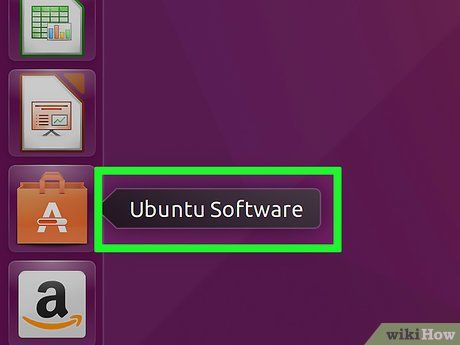
Mở Ubuntu Software Center (Trung tâm phần mềm Ubuntu). Bạn có thể truy cập từ thanh công cụ Ubuntu.
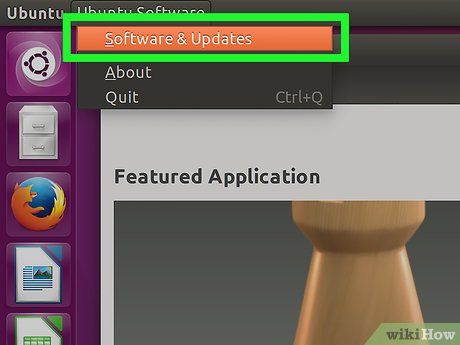
Nhấp vào Edit (Chỉnh sửa) và chọn Software Sources (Nguồn phần mềm).
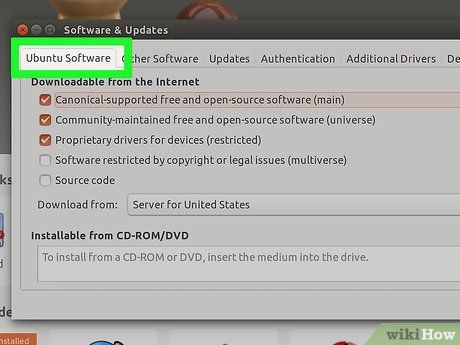
Chọn mục "Ubuntu Software" (Phần mềm Ubuntu).
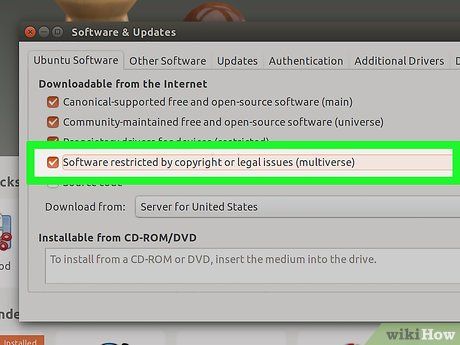
Tích vào ô "Software restricted by copyright or legal issues (multiverse)" (Phần mềm bị hạn chế do vấn đề bản quyền hoặc pháp lý). Sau đó nhấn "Close" (Đóng).
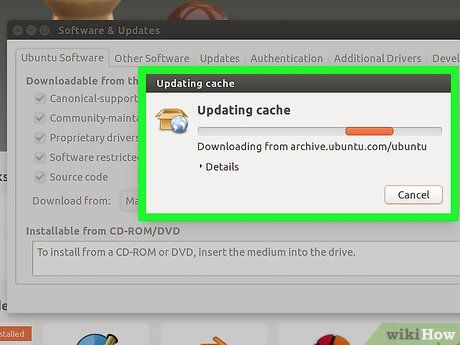
Chờ Trung tâm phần mềm cập nhật nguồn. Quá trình này có thể mất vài phút.

Tìm kiếm "Pepper Flash Player". Đây là phần bổ trợ (plugin) dành cho trình duyệt.
- Mặc dù tên gói là "pepperflashplugin-nonfree", nhưng đây là phần bổ trợ miễn phí.
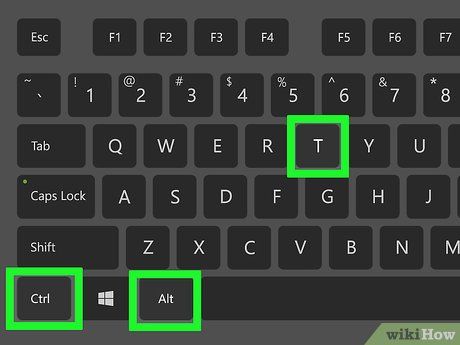
Mở Terminal (Cửa sổ dòng lệnh). Bạn có thể truy cập Terminal từ thanh công cụ hoặc sử dụng tổ hợp phím Ctrl+Alt+T.
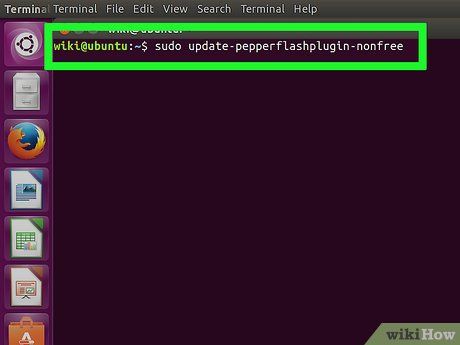
Nhập lệnh sudo update-pepperflashplugin-nonfree và nhấn ↵ Enter.
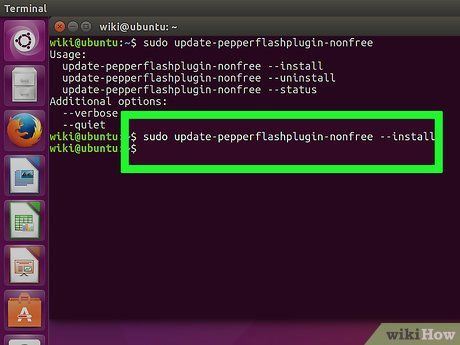
Chờ quá trình cài đặt hoàn tất. Sau khi hoàn thành, tên máy tính sẽ hiển thị lại. Nhập exit và nhấn ↵ Enter để đóng Terminal.
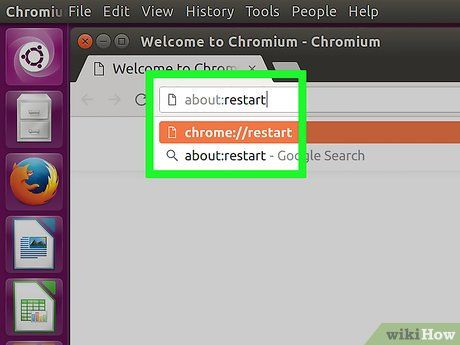
Khởi động lại trình duyệt. Flash đã được cài đặt thành công trên trình duyệt Chromium.

Kiểm tra cập nhật định kỳ. Flash sẽ không tự động cập nhật, vì vậy bạn cần thực hiện thủ công.
- Mở Terminal.
- Nhập sudo update-pepperflashplugin-nonfree –status và nhấn ↵ Enter để kiểm tra bản cập nhật. Nếu phiên bản available (có sẵn) lớn hơn installed (đã cài đặt), nghĩa là có bản cập nhật mới.
- Nhập sudo update-pepperflashplugin-nonfree –install và nhấn ↵ Enter để cài đặt bản cập nhật.
- Khởi động lại trình duyệt để hoàn tất quá trình.
Hướng dẫn Cài đặt Flash trên Trình duyệt Chrome
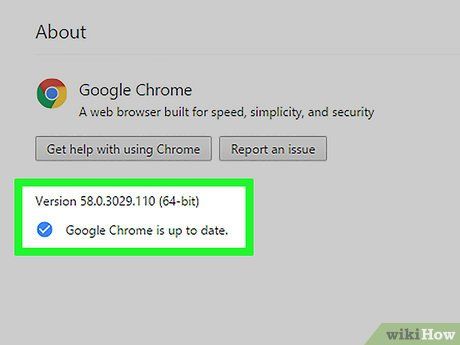
Cập nhật trình duyệt Chrome lên phiên bản mới nhất. Flash được tích hợp sẵn trong Chrome, vì vậy bạn chỉ cần đảm bảo trình duyệt của mình luôn được cập nhật để Flash hoạt động ổn định.
- Nếu Flash gặp sự cố, hãy thử gỡ cài đặt và cài đặt lại Chrome.
Hướng dẫn Cài đặt Flash trên Trình duyệt Firefox
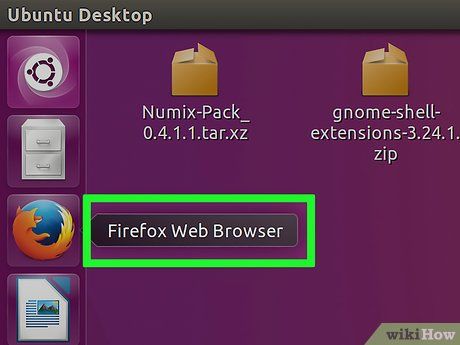
Chuyển sang sử dụng Chrome hoặc Chromium. Adobe đã ngừng hỗ trợ Flash cho Linux, ngoại trừ phần bổ trợ Pepper Flash dành cho Chrome. Điều này khiến phần bổ trợ Flash cho Firefox trở nên lỗi thời và chỉ nhận được các bản vá bảo mật nhỏ.
- Nếu bạn vẫn muốn cài đặt phiên bản cũ cho Firefox, hãy tiếp tục đọc.
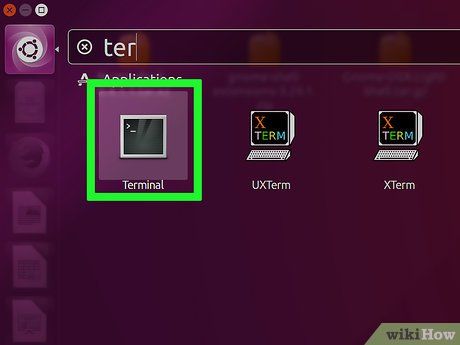
Nhấn tổ hợp phím CTRL + ALT + T hoặc nhấn phím "Super" (phím cửa sổ) và tìm kiếm "Terminal". Mở Terminal và bạn sẽ thấy cửa sổ dòng lệnh hiện ra.
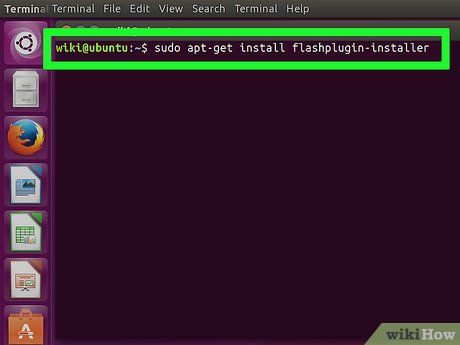
Nhập lệnh "sudo apt-get install flashplugin-installer" vào Terminal.
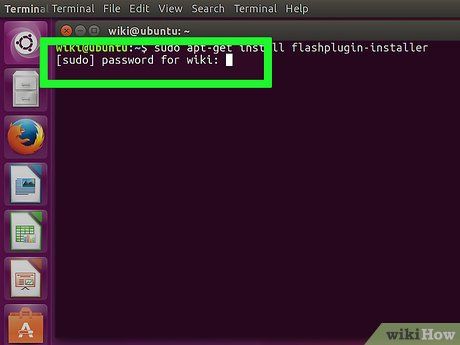
Nhập mật khẩu quản trị của bạn. Mật khẩu sẽ không hiển thị trên màn hình nhưng vẫn được nhập chính xác.
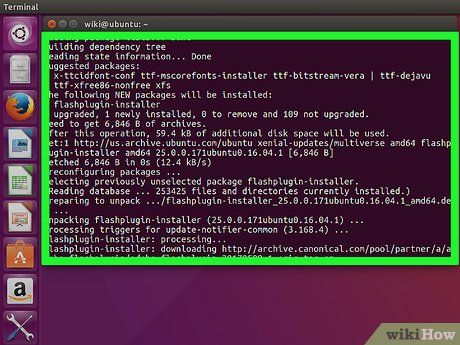
Xác nhận cài đặt bằng cách nhấn "Y" (đồng ý) trên Terminal.
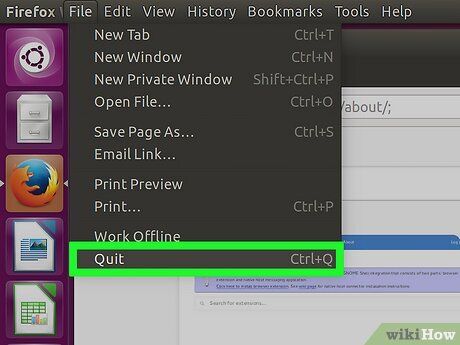
Khởi động lại Firefox để kích hoạt phần bổ trợ mới.
Du lịch
Ẩm thực
Khám phá
Đi Phượt
Vẻ đẹp Việt Nam
Chuyến đi
Có thể bạn quan tâm

Cách làm thịt kho trứng cút, ngon miệng không ngán

Bộ sưu tập hình nền thiên nhiên 4K chất lượng cao, đẹp mê hoặc dành cho màn hình độ phân giải lớn.

10 Máy xay cà phê đáng mua nhất - Chất lượng vượt trội, hương vị trọn vẹn

Onavo Count - Giải pháp quản lý dữ liệu và tiết kiệm băng thông 3G trên Android

Tuyển tập 15 bài văn miêu tả chiếc cặp sách ấn tượng nhất


